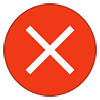
Помилка активації 0xc004f074 Windows 10 часто виникає після оновлення «десятки» і стосується як самої ОС, так і інших програмних продуктів від Microsoft, наприклад, Офісу.
Втім, більшість проблем з Windows 10 виникає саме внаслідок її оновлення.
Ознайомимося з помилкою ближче і розберемося, як від неї позбутися.
Зміст сторінки
- 1 найпоширеніші фактори появи неполадки 0xc004f074
- 2 Виявити першопричину помилки і позбавляємося від неї
- 3 Перевірка дати
- 4. Перевірка стану ліцензійного ключа
- 5 Перевірка системи
- 6 Для власників пробної редакції «десятки».
- 7 Проблема стосується Office
Найпоширеніші фактори появи неполадки 0xc004f074
Поява вікна з повідомленням про те, що виникли складнощі з активацією системи, відбувається у трьох випадках:
- при проведенні активації операційної системи;
- в процесі отримання та інсталяції оновлень Windows 10;
- під час функціонування системи, коли періодично здійснюється перевірка її ліцензії.
Збій в роботі і поява помилки 0xc004f074 може статися як з активованими продуктами (Windows 10, Microsoft Office), так і з тими, що працюють в пробному режимі.
Менш поширеною, але почасти зустрічається причиною збою активації в «десятці» є зміна дати: різниця в датах між клієнтом і сервером може призвести до проблем у роботі програмного забезпечення, перевіряє справжність ліцензійного ключа.
Фактори, які викликають збої в активації пакету офісних додатків від Microsoft, наступні:
Але також проблема може бути викликана внаслідок комбінування двох або декількох факторів, на що варто звернути увагу під час її усунення.
Виявити першопричину помилки і позбавляємося від неї
Наведені в статті дії можуть і погіршити ситуацію, тому перед виконанням інструкції обов’язково створіть образ системного диска або точку відкату Windows 10.
Перевірка дати
Перше, що необхідно зробити, якщо з’явилася помилка 0xc004f074, перевірити дату на комп’ютері, а у разі її відмінності від реальної, здійснити синхронізацію або ручне редагування даних. Синхронізація проводиться через меню «Параметри».
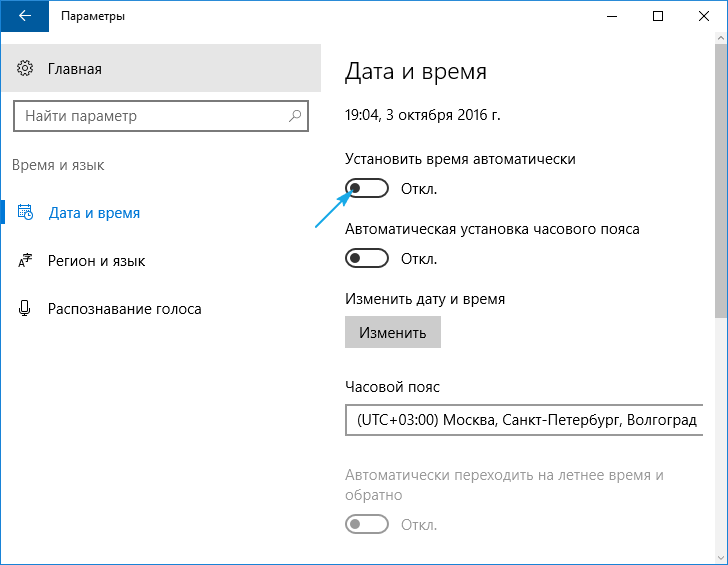
Перевірка стану ліцензійного ключа
1. Викликаємо «Параметри».
2. Переходимо в розділ «Система».
3. Активуємо вкладку «Про систему».
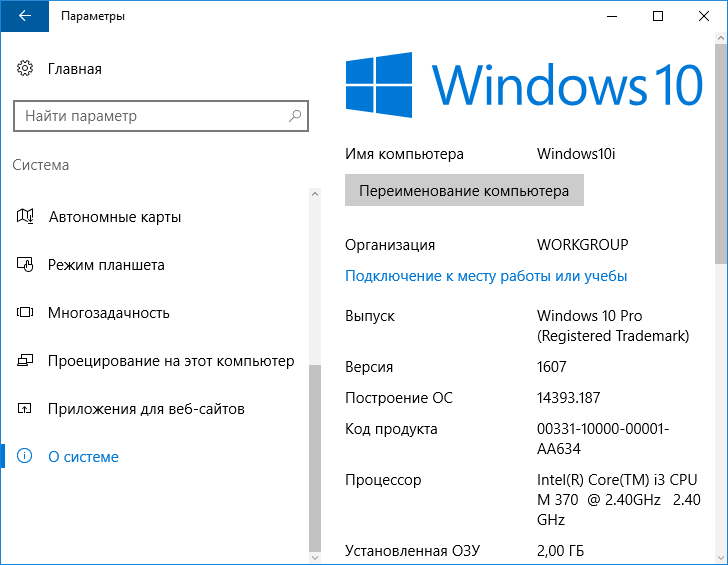
4. Дивимося стан коду продукту в однойменному полі.
З тією ж інформацією можна ознайомитися, виконавши команду «slmgr.vbs-dlv» в рядку «Виконати», що викликається за допомогою Win+R.
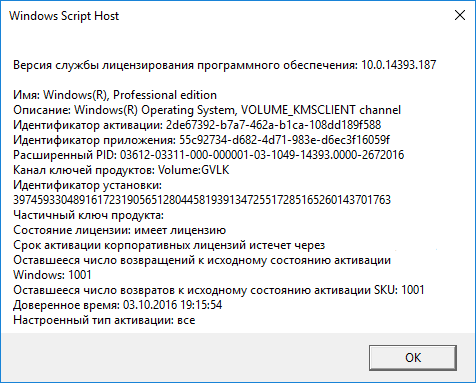
5. У разі відсутності ключа задаємо його знову. Робиться це так.
- Викликаємо командний інтерпретатор (Win+R).
- По черзі виконуємо команди «slui 3» і «slui 4».
- Вводимо отриманий 25 символьний ключ і натискаємо «OK».
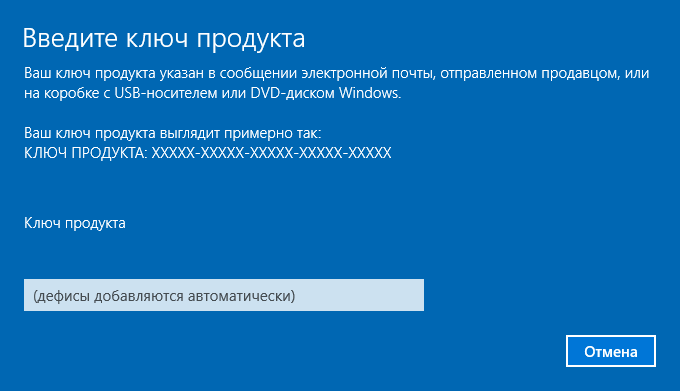
6. Перезавантажуємо комп’ютер.
Перевірка системи
Якщо нічого не допомагає, перевірте цілісність файлів операційної системи шляхом виконання команди «sfc /scannow» в командному рядку, запущеної з адміністраторськими привілеями.
Для власників пробної редакції «десятки».
При експлуатації Windows 10 з пробним періодом проблема з ключем може з’явитися до кінця випробувального терміну. Для введення ключа у такому випадку необхідно скористатися командним рядком.
1. Запускаємо її з привілеями адміністратора.
2. Виконуємо команду «slmgr.vbs-ipk ключ продукту», де замість фрази вводимо ключ отриманий за 5 символів зі знаком «-» між ними.
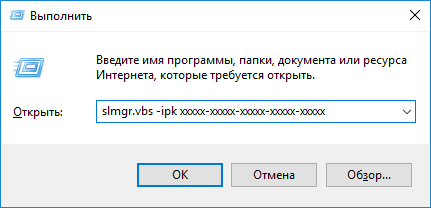
3. Запускаємо команду перевірки ліцензії по мережі «slmgr.vbs-ato».
Проблема стосується Office
Якщо помилка активації зачіпає офісний пакет, дотримуйтесь наступної інструкції.
1. Перевіряємо стан ліцензії Office шляхом виконання команди «cscript OSPP.VBS /dstatus» через вікно «Виконати» або командний рядок.
2. У разі його відсутності або збою, активуємо офіс повторно, виконавши: «cscript OSPP.VBS /inpkey: ключ продукту».
Як і для Windows 10, вводимо ключ з 5 цифр, відокремлюючи їх дефісами «-».
3. Активація за допомогою мережі виконується при виконанні скрипта «cscript OSPP.VBS /act».
У разі неможливості вирішити ситуацію, звертайтеся до служби підтримки Microsoft.
